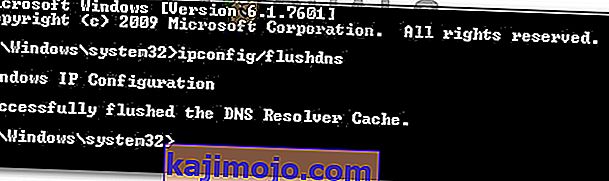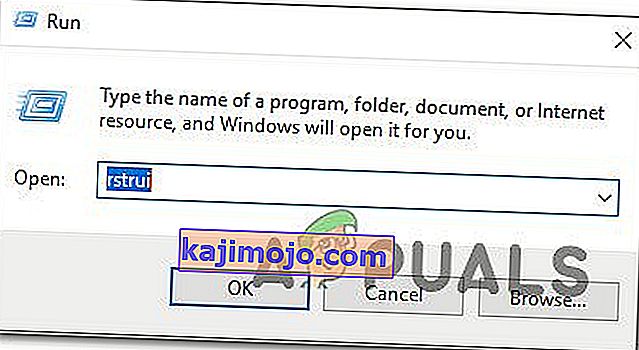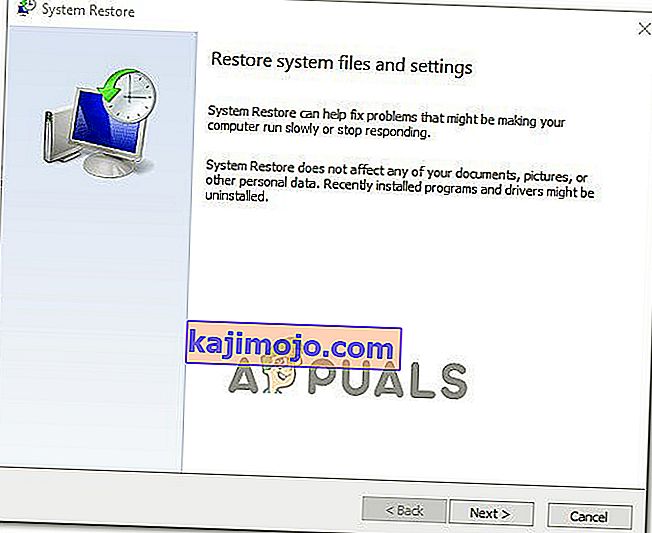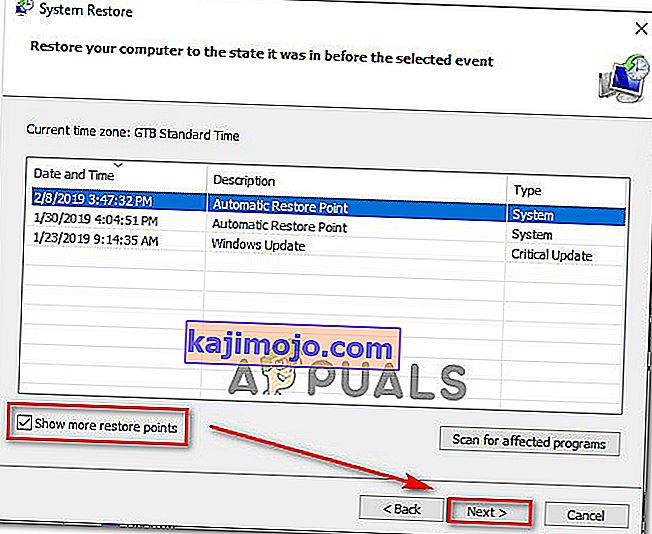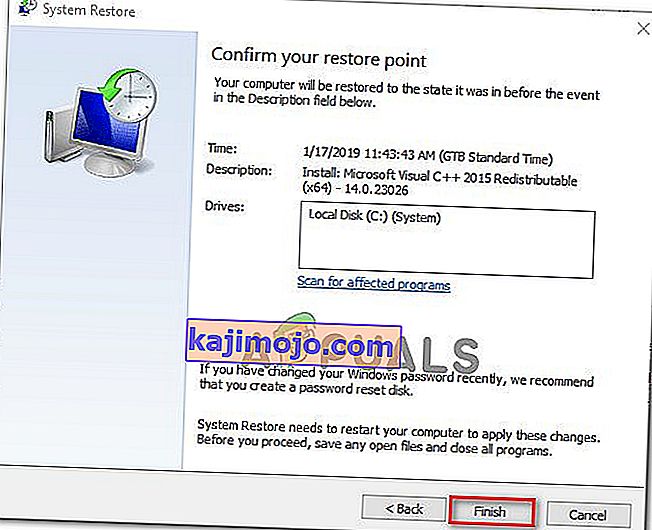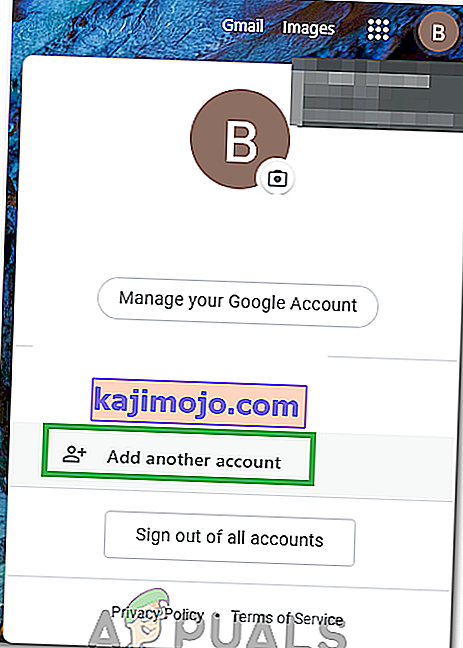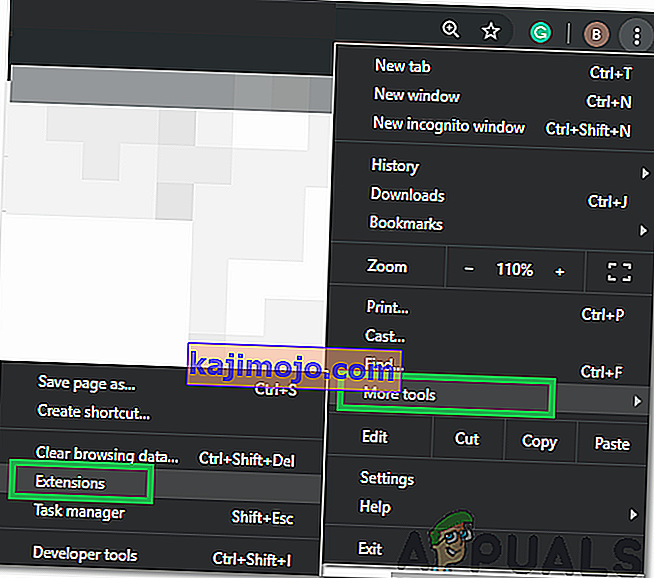Неки корисници се сусрећу са „ Дошло је до грешке. Покушајте поново касније. ИД репродукције “при покушају репродукције одређених видео записа на Иоутубеу. Углавном се проблем сусреће са свим видео записима, док други погођени корисници извештавају да ову грешку виде само са неколико видео записа. Ова посебна грешка није специфична за одређену верзију оперативног система Виндовс или за одређени прегледач - успели смо да идентификујемо извештаје о томе да се она јавља у верзијама оперативног система Виндовс од 7 до 10 у прегледачима попут независних прегледача као што су Цхроме, Фирефок и Опера.

Напомена: ИД репродукције је специфичан за сваки видео запис.
Шта узрокује грешку „Иоутубе је појавио грешку при репродукцији ИД-а“?
Истражили смо ову одређену поруку о грешци гледајући различите корисничке извештаје и стратегије поправки помоћу којих су решили проблем. На основу наших истрага, постоји неколико уобичајених сценарија који ће покренути ову одређену поруку о грешци:
- Оштећене датотеке прегледача - Овај проблем могу покренути неке датотеке прегледача које недостају / оштећене. То се може догодити због неких лоше кешираних података или након што постанете жртва отмичара прегледача (постоје и случајеви када се овај проблем јавља након уклањања претње). У овом случају, поновна инсталација прегледача треба да се побрине за проблем.
- Мрежна веза је измењена - познато је да се ова нарочита ИоуТубе грешка јавља код динамичких ИП конфигурација. У овом случају, привремено, али врло брзо решење је поновно покретање рутера или модема и омогућавање мрежне конфигурације да се сама освежи.
- Лоше кеширани ДНС подаци - Грешка се може догодити и ако ваша ДНС предмеморија решавача садржи податке који ометају ваше одлазне везе. Чишћењем ДНС предмеморије решиће се проблем ако се овај одређени сценарио може применити.
- Аутоматски ДНС узрокује проблем - У великом броју случајева кривац који је покренуо проблем био је аутоматски ДНС који је доделио ИСП. Боља алтернатива која би такође могла да реши проблем је употреба Гоогле-овог јавног ДНС-а за везу.
Ако се мучите да решите ову одређену поруку о грешци, овај чланак ће вам пружити неколико верификованих корака за решавање проблема. Доље ћете открити избор верификованих исправки које су други корисници на сличном положају користили за решавање грешке „Иоутубе приликом репродукције појавио се грешка“.
Да бисте постигли најбоље резултате, следите доленаведене методе редоследом којим су представљени. На крају бисте требали наићи на поправак који ће ријешити проблем у вашем одређеном сценарију.
1. метод: Поновна инсталација прегледача
Ако „ Дошло је до грешке. Покушајте поново касније. Репродукција ИД “грешка се јавља само код одређеног прегледача треће стране, можда бисте желели да започнете поновном инсталацијом софтвера. Наравно, проблем такође можете у потпуности да избегнете коришћењем другог прегледача, али да видимо да ли то можемо да решимо без пребацивања на други софтвер.
Могли бисмо да покушамо да очистимо кеш меморију или да присилимо прегледач да креира нови кориснички профил, али ови кораци су специфични за сваку верзију прегледача. Бољи приступ би био поновна инсталација прегледача у потпуности. Ово ће присилити ваш ОС да избрише све оштећене кеширане податке, неке оштећене корисничке преференције које се чувају локално - то је тачно без обзира на верзију вашег прегледача. Неколико погођених корисника потврдило је да им је овај метод омогућио да реше ову одређену поруку о грешци.
Ево како да поново инсталирате прегледач како бисте решили проблем „ Дошло је до грешке. Покушајте поново касније. Репродукција ИД ”грешка:
- Притисните тастер Виндовс + Р да бисте отворили дијалошки оквир Покрени. Затим откуцајте „ аппвиз.цпл “ и притисните Ентер да бисте отворили прозор Програми и функције .

- Унутар програма и функција померите се кроз листу да бисте пронашли прегледач који узрокује „ Дошло је до грешке. Покушајте поново касније. Репродукција ИД ”грешка.
- Када га видите, кликните десним тастером миша и одаберите Унинсталл.

- Затим следите упутства на екрану да бисте уклонили прегледач са рачунара. Ако вас питају да ли желите да уклоните кеширане податке или корисничке поставке, кликните одговарајуће дугме да бисте потврдили.
- Након што деинсталирате прегледач, поново покрените рачунар.
- При следећем покретању користите уграђени прегледач (Интернет Екплорер или Едге) да бисте дошли до странице за преузимање независног прегледача који сте претходно деинсталирали и преузели извршну инсталацију. Ево неколико веза за преузимање најпопуларнијих прегледача:
Хром
Мозилла
Опера
- Отворите извршну инсталацију и следите упутства на екрану да бисте поново инсталирали прегледач.
- Отворите недавно инсталирани прегледач, дођите до Иоутубе видеа који је раније пропадао и погледајте да ли је проблем уклоњен.
Ако и даље наилазите на исту поруку о грешци, пређите на следећи метод у наставку.
2. метод: Поново покрените рутер / модем
Неколико погођених корисника известило је да је у њиховом случају поправак био једноставан као принудно поновно покретање рутера / модема. Ово што у суштини ради је присиљавање уређаја да поново створи везу, која на крају аутоматски решава проблем.
Већина рутера ће имати дугме за напајање, па је најбоље да га притиснете да бисте га искључили, сачекајте неколико секунди, а затим притисните поново да бисте га поново укључили. Такође можете ископчати кабл за напајање на неколико секунди да бисте постигли исти ефекат. Међутим, избегавајте да притискате дугме за ресетовање (на задњој страни рутера), јер ово може да ресетује ваше мрежне преференције (мрежна лозинка, прослеђени портови, корисничке поставке итд.).

Када успете поново да покренете модем, сачекајте да се веза поново успостави, а затим отворите ИоуТубе страницу која је претходно пропадала и погледајте да ли је проблем решен.
Ако и даље наилазите на исту поруку о грешци, пређите на следећи метод у наставку.
3. метод: Испирање ДНС кеш меморије
Испирање кеш меморије ДНС-а (сервера имена домена) решава многе проблеме повезане са прегледачем и ова грешка није изузетак. Неколико погођених корисника известило је да се проблем више није појавио на ИоуТубе видео снимцима након што су испразнили ДНС кеш резолуције . Извјештава се да је ово посебно рјешење ефикасно у оним ситуацијама у којима се иста порука о грешци сусреће у више прегледача.
Нажалост, већина погођених корисника који су успели да реше грешку помоћу доњег поступка пријавили су да је она само привремена (грешка се вратила након неколико грешака). Међутим, то још увек омогућава брзо решење ако нисте расположени за опсежно решавање проблема.
Ево како да испразните ДНС кеш меморију како бисте решили проблем „ Дошло је до грешке. Покушајте поново касније. Репродукција ИД ”грешка:
- Притисните тастер Виндовс + Р да бисте отворили дијалошки оквир Покрени. Затим откуцајте „ цмд “ и притисните Цтрл + Схифт + Ентер да бисте отворили повишену командну линију. Ако вас то затражи УАЦ (контрола корисничког налога), кликните Да да бисте одобрили административне привилегије.

- Унутар повишене командне линије откуцајте следећу команду и притисните Ентер да бисте испрали ДНС кеш меморију:
ипцонфиг / флусхднс
Напомена: Ово што у суштини ради је уклањање свих података ускладиштених у ДНС кеш меморији, присиљавајући рачунар да пронађе нове ДНС информације.
- Након што примите поруку за потврду, отворите Иоутубе видео који је претходно приказивао „ Дошло је до грешке. Покушајте поново касније. Репродукција ИД-а “и погледајте да ли је проблем решен.
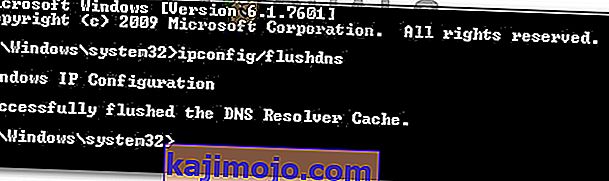
Ако се исти проблем и даље јавља, пређите на следећи метод у наставку.
4. метод: Промена вашег ДНС-а Гоогле-ов јавни ДНС
Већина ИСП ће аутоматски поставити ваш ДНС (сервере имена домена) аутоматски путем протокола за динамичку конфигурацију хоста (ДХЦП) . Неколико погођених корисника открило је да је промена ДНС централе са подразумеване (коју је обезбедио ИСП) на Гоогле-ов јавни ДНС успела да трајно реши проблем.
Али да бисте то урадили, мораћете изричито да промените ДНС поставке у свом оперативном систему да бисте користили Гоогле јавне ИП адресе. Поступак на овај начин ће се мало разликовати у зависности од верзије оперативног система Виндовс, али ми ћемо представити метод који је универзалан (радиће за сваку верзију оперативног система Виндовс).
Ево како можете да промените свој тренутни ДНС у Гоогле-ов сервер имена јавних домена како бисте решили „ Дошло је до грешке. Покушајте поново касније. Репродукција ИД ”грешка:
- Притисните тастер Виндовс + Р да бисте отворили дијалошки оквир Покрени. Затим откуцајте „ нцпа.цпл “ и притисните Ентер да бисте отворили прозор Мрежне везе .

- Затим изаберите везу за коју желите да конфигуришете Гоогле јавни ДНС. Ако то желите учинити за своју бежичну мрежу, кликните десним тастером миша на Ви-Фи (Вирелесс Нетворк Цоннецтион) и одаберите Пропертиес (Својства) . Ако то желите да урадите за Етхернет (кабловску) везу, кликните десним тастером миша на Етхернет (Лоцал Ареа Цоннецтион) .
- Унутар екрана Ви-фи / Етхернет Својства идите на картицу Мрежа и идите у оквир за подешавања у оквиру Ова веза користи следеће ставке . Затим изаберите Интернет Протоцол Версион 4 (ТЦП / ИПв4) и кликните дугме Пропертиес (Својства) .
- Унутар екрана Својства Интернет протокола верзије 4 (ТЦП / ИПв4) идите на картицу Опште . Затим одаберите прекидач повезан са Користите следећу адресу ДНС сервера и замените Преферирани ДНС сервер и Алтернативни ДНС сервер следећим вредностима:
8.8.8.8 8.8.4.4
- Сачувајте промене, а затим поновите кораке 3 и 4 са Интернет протоколом верзије 6 (ТЦП / ИПв6) , али овог пута користите следеће вредности за Преферред ДНС сервер и Алтернате ДНС сервер :
2001: 4860: 4860 :: 8888 2001: 4860: 4860 :: 8844
- Поново покрените мрежну везу. Након што се веза поново покрене, отворите прегледач. учитајте Иоутубе видео који претходно није успео и погледајте да ли је проблем решен.

5. метод: Враћање система
До овог проблема може доћи и због лошег кодека који је недавно инсталиран на вашем систему. Али ствар код кодека је да није увек лако одредити софтвер који их је уопште инсталирао. Због тога је у оваквим ситуацијама боље користити чаробњак за враћање система да бисте вратили машину на тачку у којој је све функционисало сасвим у реду.
Неколико корисника са којима се боримо да решимо „ Дошло је до грешке. Покушајте поново касније. Репродукција ИД “грешка успела је да је реши помоћу тачке за обнављање система старије од појаве овог проблема.
Ево кратког водича како то учинити:
- Притисните тастер Виндовс + Р да бисте отворили дијалошки оквир Покрени. Затим откуцајте „ рструи “ и притисните Ентер да бисте отворили чаробњак за враћање система.
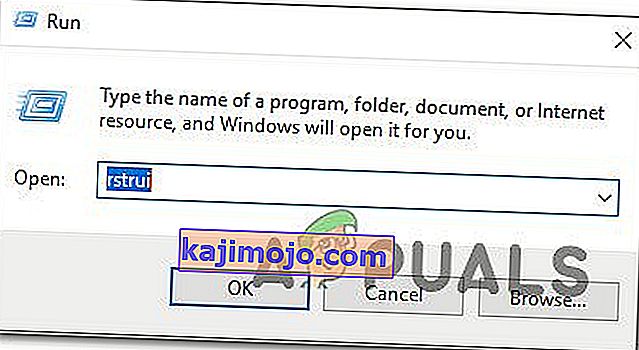
- У чаробњаку за враћање система притисните Нект на првом екрану.
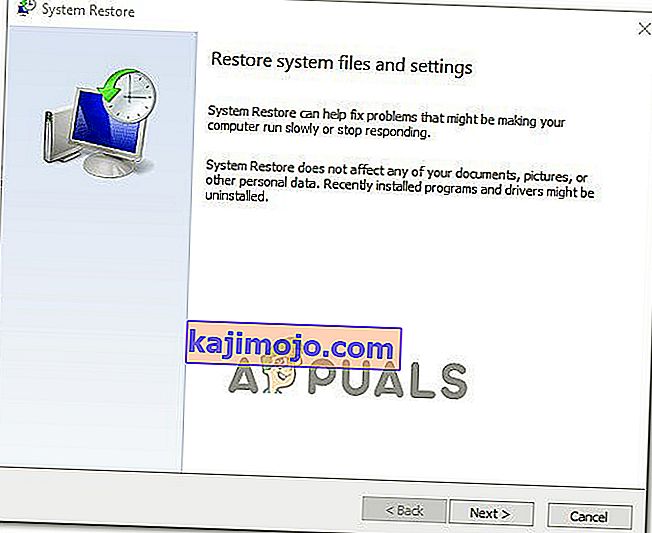
- На следећем екрану започните потврђивањем поља у оквиру Прикажи још тачака враћања . Затим одаберите тачку враћања система која има датум пре него што сте први пут почели да се бавите овом конкретном грешком. Затим кликните Даље да бисте прешли.
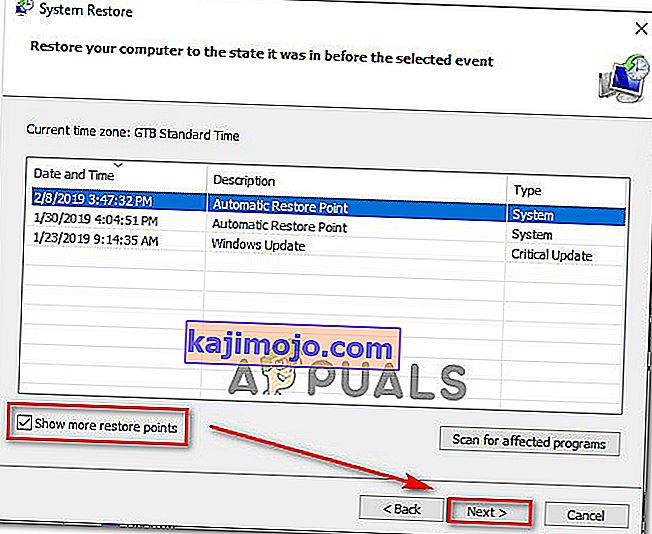
Напомена: Имајте на уму да ће се све промене (инсталиране апликације, корисничке поставке итд.) Које сте направили од тренутка када је та тачка враћања изгубљена изгубити након што се овај поступак заврши. Овај процес ће вратити ваш рачунар у тачно стање у којем је био када је заузета тачка враћања.
- Кликните Финисх (Заврши), а затим Иес (Да) у одзиву за потврду да бисте започели поступак обнављања. Тада ће се рачунар поново покренути и старије стање ће се применити при следећем покретању.
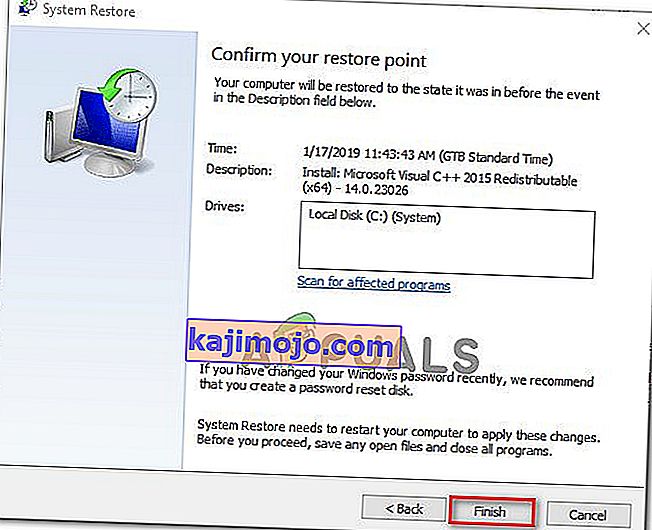
Решење 6: Пребацивање рачуна
У неким случајевима проблем није био у прегледачу или рачунару, пријављено је да је грешка покренута због Гоогле налога који је корисник користио за пријављивање у Цхроме. Због тога ћемо у овом кораку променити Гоогле налог у покушају да поправимо ову грешку. За то:
- Покрените прегледач и отворите нову картицу.
- Кликните на плочицу „Налог“ у крајњем десном углу екрана која садржи прву иницијалу вашег корисничког имена.
- Кликните на опцију „Додај други налог“ и следите упутства на екрану да бисте додали још један налог у прегледач.
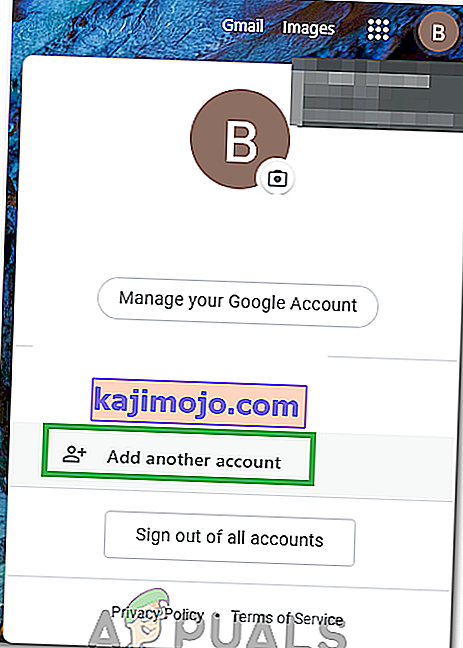
- Након додавања налога, отворите Иоутубе са истим рачуном и проверите да ли је проблем и даље присутан.
- Ако се и даље настави, кликните прекидач „Аутоматска репродукција“ једном да бисте га онемогућили, а затим поново након неког времена да бисте омогућили сигурносну копију.
- То би требало да реши проблем.
Решење 7: Укључивање штитова у храбром прегледачу
У храбром прегледачу често постоји опција „Штит“ на свакој веб локацији која је својеврсна заштитна карактеристика прегледача. Искључите дугме, а затим га УКЉУЧИТЕ, проверите да ли је то решило проблем.
Решење 8: Онемогућавање додатака
У одређеним случајевима нека проширења могу спречити неке функције Иоутубе-а због којих се ова грешка може покренути. Због тога ћемо у овом кораку онемогућити све екстензије, а такође се препоручује да онемогућите сав софтвер за блокирање огласа пре него што наставите.
- Покрените Цхроме и кликните на „Три тачке“ у горњем десном углу.
- Кликните картицу „Више алата“, а затим са листе одаберите „Проширења“ .
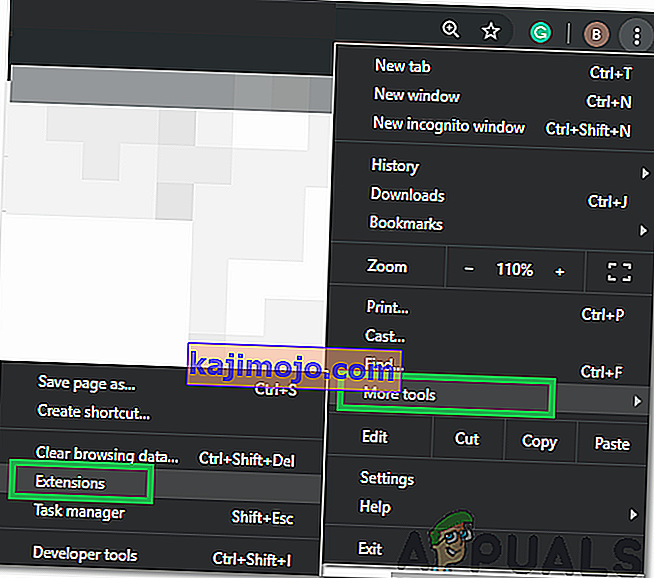
- Кликните на „Тоггле“ да бисте онемогућили сва непотребна проширења, а посебно „Иридиум“, „Импрове Иоутубе“, „х264“ и адблоцкинг / ВПН екстензије.
- Проверите да ли се проблем јавља и након онемогућавања ових проширења.
- Сада, ако желите да наставите да користите АдБлоцк, додајте следећи ред правилима о изузецима да бисте дозволили и Иоутубе и Реддит.
ввв.реддит.цом //ввв.иоутубе.цом/гет_видео_инфо кмлхттпрекуест аллов
Решење 9: Коришћење режима без архивирања
У другим ситуацијама грешка је исправљена једноставним коришћењем режима без архивирања или приватног прегледања у прегледачу. Кад овај начин онемогући одређене функције праћења прегледача и спречава бележење историје, чини се да је то лако решење.
Решење 10: Веб локација са беле листе у Адблоцк-у
Могуће је да ваш АдБлоцк спречава учитавање огласа на Иоутубеу и да се због тога покреће грешка. Због тога се препоручује да на Адблоцк додате ИоуТубе на белу листу како би коначно могао да учита огласе и ова грешка је исправљена.
Напомена: Ово је привремени проблем са прегледачем и може се решити само са Гооглеовог краја. Док се функционалност не обнови, мораћете да користите овај други налог за приступ Иоутубеу без грешака. Неки корисници су пријавили решавање проблема стављањем ове команде „& дисабле_полимер = труе“ на крај појединачних УРЛ-ова видео записа, али то је и даље досадан проблем са којим се треба позабавити, тако да можете једноставно инсталирати додатак „Иоутубе Цлассиц“ да бисте се заобишли то ако стављање кода успе.